Come salvare le note Apple come PDF su iPhone e Mac
Varie / / April 07, 2023
La maggior parte degli utenti Apple si astiene dall'utilizzare un'app per le note di terze parti perché la vaniglia App Note su iPhone e Mac è così buono. Come ogni prodotto Apple, racchiude una bellissima interfaccia utente e diversi caratteristiche preziose. Tuttavia, sapevi anche che puoi salvare le note di Apple come PDF sul tuo iPhone e Mac e visualizzarle su più dispositivi?

In questo articolo, ti mostreremo come esportare una nota sul tuo iPhone e Mac come PDF. Dopo aver esportato la nota come PDF, puoi condividerla con i tuoi amici che non hanno un iPhone o un Mac.
Inoltre, se ti stavi chiedendo come condividere le note prese sui tuoi dispositivi Apple con persone che utilizzano altre piattaforme, questo risolve il problema. Cominciamo.
Come esportare le note dell'iPhone come PDF
Esistono due modi in cui puoi salvare le note Apple come documento PDF sul tuo iPhone. Il primo è utilizzare la funzione di markup, oppure puoi anche utilizzare la funzione di stampa su Notes. Cominciamo con la funzione di markup.
1. Usa il markup per convertire le note Apple in PDF
Ecco come puoi utilizzare lo strumento Markup per salvare Apple Notes come PDF sul tuo iPhone.
Passo 1: Apri l'app Note sul tuo iPhone.
Passo 2: Seleziona e apri la nota che desideri esportare come PDF. Tocca l'icona Condividi nell'angolo in alto a destra.


Passaggio 3: Scorri verso l'alto nell'elenco delle opzioni di condivisione che vengono visualizzate.
Passaggio 4: Selezionare Markup dall'elenco.


Passaggio 5: Puoi aggiungere qualsiasi annotazione alla tua nota e, quando sei pronto per esportarla come PDF, tocca Fatto.
Passaggio 6: Ora tocca Salva file in...


Passaggio 7: Ora puoi selezionare una posizione in cui salvare il PDF. Tocca Salva per completare il processo.

Questo è un modo per salvare Apple Notes come PDF sul tuo iPhone. Tuttavia, come accennato in precedenza, puoi anche esportare una nota come PDF utilizzando l'opzione Stampa.
2. Stampa una nota da esportare come PDF
Passo 1: Apri l'app Note sul tuo iPhone.
Passo 2: Seleziona e apri la nota che desideri esportare come PDF. Tocca il pulsante Condividi nell'angolo in alto a destra.


Passaggio 3: Scorri verso l'alto nell'elenco delle opzioni di condivisione che vengono visualizzate.
Passaggio 4: Selezionare Stampa dall'elenco.

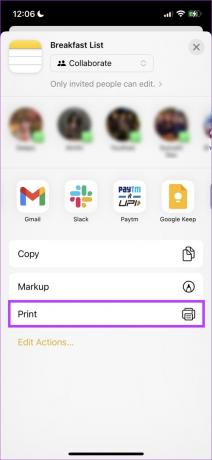
Passaggio 5: Ora verrai reindirizzato alla pagina "Opzioni di stampa". Tocca di nuovo l'opzione Condividi.
Passaggio 6: Ora tocca "Salva su file".


Passaggio 7: Ora puoi selezionare una posizione in cui salvare il PDF. Tocca Salva per completare il processo.

È così che puoi salvare Apple Notes come PDF su iPhone utilizzando l'opzione Stampa. Inoltre, vediamo anche come possiamo esportare Apple Notes come PDF sui tuoi dispositivi con macOS.
Esporta Apple Notes come PDF su Mac
L'app Note non è esclusiva del tuo iPhone, ma è presente anche sul tuo Mac. Pertanto, a condizione che tu stia utilizzando lo stesso ID Apple, puoi visualizzare tutte le tue note scritte sul tuo iPhone anche sul tuo Mac e viceversa.
E se stai cercando di esportare le note come PDF su Mac, ecco le istruzioni dettagliate per farlo.
Passo 1: Apri l'app Note.
Passo 2: Apri la nota che desideri esportare come documento PDF. Fare clic sull'opzione File sulla barra degli strumenti.

Passaggio 3: Ora, fai clic sull'opzione "Esporta come PDF" dall'elenco a discesa.

Passaggio 4: Puoi rinominare il file, selezionare la posizione in cui desideri salvare la versione PDF della tua nota, quindi fare clic su Salva.
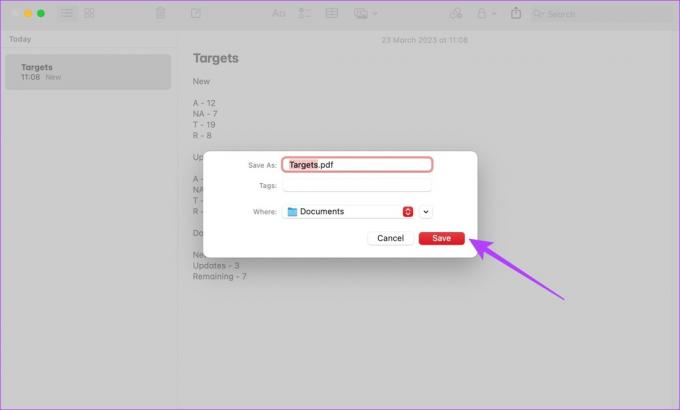
Ecco fatto, la nota verrà salvata come documento PDF sul tuo Mac. Tuttavia, come bonus, vogliamo anche mostrarti come importare un file di testo nell'app Note sul tuo Mac.
Bonus: importa file di testo in Note su Mac
Come accennato in precedenza, l'app Note sui tuoi dispositivi macOS ha alcune funzioni utili come utilizzando i tag. Pertanto, se desideri modificare un file di testo esistente nell'app Notes, potresti prendere in considerazione l'importazione in Notes.
Passo 1: Apri l'app Note.
Passo 2: Apri la nota in cui desideri importare il file di testo. Fare clic sull'opzione File sulla barra degli strumenti.

Passaggio 3: Ora, fai clic su "Importa in Notes..".

Passaggio 4: Individua il file di testo e seleziona lo stesso. Fare clic su Importa.

Passaggio 5: Fare nuovamente clic su Importa.

Il file di testo è ora importato nelle tue Note.

Ci auguriamo che tu abbia trovato utile questo consiglio bonus. E questo segna la fine di ciò che devi sapere su come salvare Apple Notes come PDF sul tuo iPhone e Mac. Tuttavia, se hai altre domande, consulta la sezione FAQ di seguito.
Domande frequenti sulla conversione delle note Apple
Puoi aprire l'app File e controllare la posizione in cui hai salvato la nota come PDF.
Al momento non esiste alcuna opzione integrata per convertire Apple Notes in un documento word. Tuttavia, puoi convertirlo in un PDF e aprirlo su Microsoft Word.
È possibile selezionare la foto > toccare Condividi > selezionare l'opzione Stampa per salvarla come PDF. Puoi dare un'occhiata alla nostra guida dettagliata per convertire un'immagine su iPhone in PDF per ulteriori informazioni.
Accedi alle note Apple in PDF
Speriamo che questo articolo ti abbia aiutato a salvare Apple Notes come documento PDF sul tuo iPhone e Mac. In questo modo, è facile stampare la tua nota o condividerla con altri utenti. Tuttavia, avrebbe più senso solo se Apple fornisse un'opzione per esportarlo come documento Word (.docx) in modo che possa essere facilmente modificabile su altri dispositivi. Puoi anche esplorare questi le migliori app per prendere appunti su iPhone.
Ultimo aggiornamento il 30 marzo 2023
L'articolo di cui sopra può contenere link di affiliazione che aiutano a supportare Guiding Tech. Tuttavia, ciò non pregiudica la nostra integrità editoriale. Il contenuto rimane imparziale e autentico.
Scritto da
Supreeth Koundinya
Supreeth è un vero e proprio fanatico della tecnologia e si è divertito fin da quando era bambino. Attualmente fa ciò che ama di più: scrivere di tecnologia presso Guiding Tech. È un ex ingegnere meccanico e ha lavorato nel settore dei veicoli elettrici per due anni.



